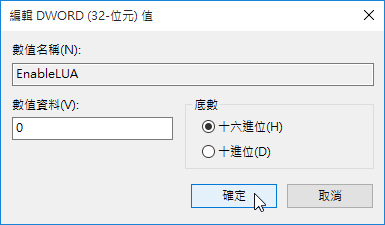一般而言,如果想要讓本機帳戶成為真正的系統管理員,就必須「關閉使用者帳戶控制(UAC)」
因為在控制台裡的使用者帳戶類型,雖然標示上寫的是系統管理員,
但其實是假象,微軟那邊其實仍然是將授權鎖上的,這導致許多人在做軟體設定時,仍需要多出一個使用系統管理員身分執行的步驟,或者是在使用一些需要上傳「憑證」、「金鑰」之類的東西時無法上傳
以下是步驟:
1.Win鍵+R
輸入「regedit」→「確定」→開啟登錄檔編輯程式。
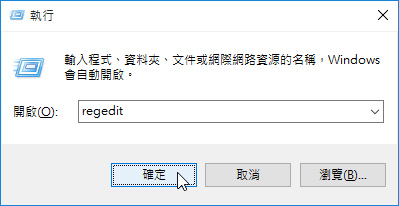
2.開啟「登錄編輯程式」
路徑如下:「HKEY_LOCAL_MACHINE \ SOFTWARE \ Microsoft \ Windows \ CurrentVersion \ Policies\ System」,右邊找到「EnableLUA」後,按滑鼠右鍵選擇修改。
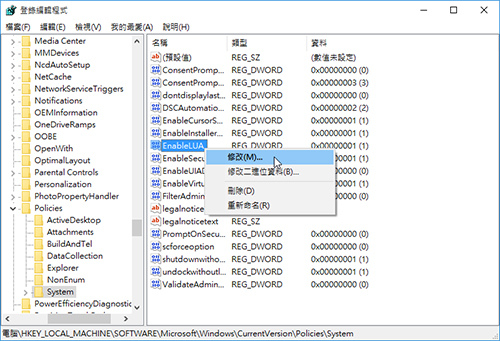
將數字1修改成0